Tipard iPhone Transfer Guide
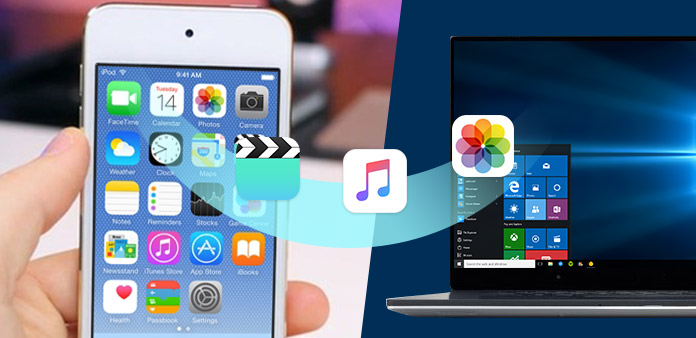
Hoe iPhone-bestanden met uw pc over te zetten iPhone bestanden overbrengen? Lees dit artikel en vind het antwoord.
Stap 1: Installeer Tipard iPhone Transfer
Download het installatiebestand van Tipard iPhone Transfer Platinum; volg dan de instructies om de installatie te voltooien.
Start daarna iPhone Transfer Platinum en het registratievenster verschijnt automatisch. U kunt de juiste e-mailadres en registratiesleutel invoeren om de registratie te voltooien, of u kunt gewoon de stap overslaan om deze iPhone-overdracht eerst te proberen.
Stap 2: sluit uw iPhone aan
Na registratie ziet u de volgende screenshot.

Verbind uw iPhone met de pc via de speciale datalijn van Apple. Daarna ziet u de volgende afbeelding.
Na het verbinden, wordt uw iPhone onmiddellijk herkend en wordt de gedetailleerde informatie over uw apparaat weergegeven, inclusief type, capaciteit, versie en serienummer. Bovendien toont het de specifieke capaciteitswaarden van de verschillende iPhone-bestanden die zijn gemaakt en de beschikbare ruimte.

Stap 3: verschillende iPhone-bestanden overbrengen naar pc
Aan de linkerkant van de hoofdinterface ziet u de weergavelijst, waarin uw verschillende iPhone-bestanden in verschillende typen worden weergegeven. U kunt vrij kiezen voor elk type bestandstype (muziek, film, tv-programma's, podcast, iTunes U, Ringtones, boeken, afbeeldingen / Cameare Roll, spraakmemo, camerabeeld, sms en contacten) om over te zetten naar uw pc voor bestandsveiligheid of ander gebruik.

A: iPhone-muziek overbrengen
Klik op "Music" in de displaylijst. Aan de rechterkant van de interface worden al uw muziekbestanden in detail weergegeven, zoals in de volgende schermafbeelding wordt getoond.
Voor elk vermeld muziekbestand staat een selectievakje, u kunt alles aanvinken om alle muziekbestanden te kiezen of slechts één om te kiezen, en vervolgens op de afbeeldingsknop "iPhone naar pc" onder aan de interface klikken om het overbrengen van muziekbestanden van iPhone naar pc.
B: iPhone-films overbrengen
Klik op "Films" in de weergavelijst, en de rechterkant van de interface zal al uw videobestanden in detail weergeven, zoals de volgende schermafbeelding laat zien.
Voor elk vermeld videobestand staat een selectievakje, u kunt alles aanvinken om alle filmbestanden te kiezen of slechts één om te kiezen, klik vervolgens op de afbeeldingsknop "iPhone naar pc" onder aan de interface om het overbrengen van videobestanden te starten van iPhone naar pc.
Bovendien kunt u in de linkeronderhoek van de onderstaande interface een voorbeeld van elk videobestand bekijken in het "Voorbeeldvenster".
C: iPhone-tv-programma's overbrengen
Klik op "Tv-programma's" in de weergavelijst, waarna aan de rechterkant van de interface al uw tv-programma-bestanden in detail worden weergegeven, zoals de volgende schermafbeelding laat zien.
Voor elke vermelde tv-programma-bestanden staat een selectievakje, u kunt alles aanvinken om alle tv-programma-bestanden te kiezen of slechts één om te kiezen, en vervolgens op de afbeeldingsknop van iPhone naar pc onder aan de interface klikken om de gespecificeerde overdracht te starten bestanden van iPhone naar pc.
Bovendien kunt u in de linkerbenedenhoek van de onderstaande interface een voorvertoning van elke tv-show bekijken in het "Voorbeeldvenster".
D: iPhone-podcasts overbrengen
Klik op "Podcasts" in de weergavelijst, en de rechterkant van de interface zal al uw Podcast-bestanden in detail weergeven, zoals de volgende schermafbeelding laat zien.
Voor elk vermeld bestand staat een selectievakje, u kunt alles aanvinken om alle bestanden te kiezen of slechts één om te kiezen, en vervolgens op de afbeeldingsknop "iPhone naar pc" onder aan de interface klikken om de overdracht van gespecificeerde Podcast-bestanden van de iPhone te starten naar pc.
Bovendien kunt u in de linkerbenedenhoek van de onderstaande interface een voorbeeld van een videopodcast-bestand bekijken in het "Voorbeeldvenster".
E: Transfer iPhone iTunes U
Klik op "iTuens U" in de weergavelijst, en de rechterkant van de interface zal al uw iTunes U-bestanden in detail weergeven, zoals de volgende schermafbeelding laat zien.
Voor elk vermeld iTunes U-bestand bevindt zich een selectievakje, u kunt alles aanvinken om alle bestanden te kiezen of slechts één om te kiezen, en vervolgens op de afbeeldingsknop "iPhone naar pc" onder aan de interface klikken om het overzetten van de opgegeven iTunes te starten U-bestanden van iPhone naar pc.
Bovendien kunt u in de linkerbenedenhoek van de onderstaande interface een voorbeeld van een iTunes U-bestand bekijken in het "Voorbeeldvenster".
F: iPhone-beltoon overbrengen
Klik op "Ringtones" in de weergavelijst, en de rechterkant van de interface zal al uw Ringtone-bestanden in detail weergeven, zoals de volgende schermafbeelding laat zien.
Voor elk vermeld bestand staat een selectievakje, u kunt alles aanvinken om alle Ringtone-bestanden te kiezen of slechts één om te kiezen, en vervolgens op de afbeeldingsknop "iPhone naar pc" onder aan de interface klikken om de overdracht van gespecificeerde boekbestanden van te starten iPhone naar pc.
G: iPhone-boeken overzetten
Klik op "Boeken" in de weergavelijst, en de rechterkant van de interface zal al uw eBook-bestanden in details weergeven, zoals de volgende schermafbeelding laat zien.
Voor elk vermeld bestand staat een selectievakje, u kunt alles aanvinken om alle boekbestanden te kiezen of slechts één om te kiezen, en vervolgens op de afbeeldingsknop "iPhone naar pc" onder aan de interface klikken om de overdracht van bepaalde boekbestanden van iPhone naar pc.
H: iPhone-afbeeldingen overbrengen
Klik op "Foto's" in de weergavelijst, alle filmrolbestanden en fotoalbums worden weergegeven, en aan de rechterkant van de interface worden alle bijbehorende foto's of afbeeldingen onder elke albumafspeellijst weergegeven, zoals in de volgende schermafbeelding wordt weergegeven.
Voor elk bestand in de lijst staat een selectievakje, u kunt alles aanvinken om alle afbeeldingsbestanden te kiezen of slechts één om te kiezen, en vervolgens op de afbeeldingsknop "iPhone naar pc" onder aan de interface klikken om de specifieke afbeeldingsbestanden van iPhone naar pc.
U kunt ook op de knop Afbeelding verwijderen klikken om de aangevinkte afbeelding of fotobestanden direct van uw iPhone te verwijderen.
I: iPhone-spraakmemo's overbrengen
Klik op "Contacten" in de weergavelijst, en de rechterkant van de interface zal al uw contactgegevens in detail weergeven, zoals de volgende schermafbeelding laat zien.
Klik op een enkele contactinformatie, de gedetailleerde inhoud wordt weergegeven. Klik vervolgens op de afbeeldingsknop "iPhone naar pc" onder aan de interface om uw contacten van iPhone naar pc over te zetten.
J: overdracht iPhone Camera Shot
Klik op "Contacten" in de weergavelijst, en de rechterkant van de interface zal al uw contactgegevens in detail weergeven, zoals de volgende schermafbeelding laat zien.
Klik op een enkele contactinformatie, de gedetailleerde inhoud wordt weergegeven. Klik vervolgens op de afbeeldingsknop "iPhone naar pc" onder aan de interface om uw contacten van iPhone naar pc over te zetten.
K: iPhone-sms overzetten
Klik op "SMS" in de weergavelijst, en de rechterkant van de interface zal al uw SMS-info in detail weergeven, zoals de volgende schermafbeelding laat zien.
Klik op een enkele contactgegevens, alle bijbehorende sms-bestanden worden weergegeven. Klik vervolgens op de afbeeldingsknop "iPhone naar pc" onder aan de interface om uw sms-bestanden van iPhone naar pc over te zetten.
L: iPhone-contacten overzetten
Klik op "Contacten" in de weergavelijst, en de rechterkant van de interface zal al uw contactgegevens in detail weergeven, zoals de volgende schermafbeelding laat zien.
Klik op een enkele contactinformatie, de gedetailleerde inhoud wordt weergegeven. Klik vervolgens op de afbeeldingsknop "iPhone naar pc" onder aan de interface om uw contacten van iPhone naar pc over te zetten.
Stap 4: voeg bestanden toe van pc naar iPhone
Klik op een van de vier soorten bestandstypen die in de displaylijst worden weergegeven en voeg vervolgens video / audio / afbeelding / Boek / Ringtone-bestanden toe van pc naar iPhone.
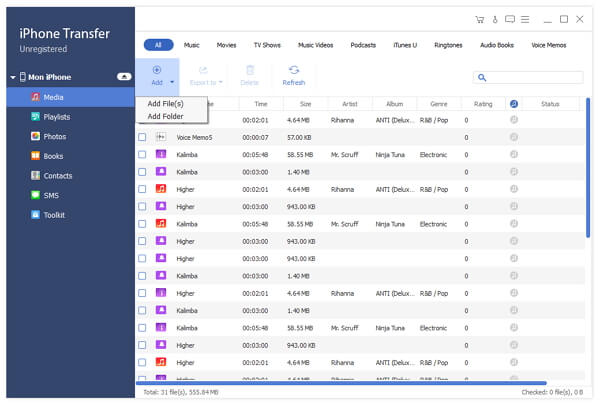
M: voeg een audiobestand toe aan de iPhone
Klik op "Music" in de displaylijst. Aan de rechterkant van de interface worden al uw muziekbestanden in detail weergegeven, zoals in de volgende schermafbeelding wordt getoond.
Klik op de afbeeldingsknop "Bestanden importeren" onder aan de interface om een of meerdere audiobestanden van de pc naar uw iPhone te importeren. Vervolgens worden de geïmporteerde bestanden weergegeven onder de vorige muziekbestanden.
N: videobestand toevoegen aan iPhone
Klik op "Films" in de weergavelijst, en de rechterkant van de interface zal al uw videobestanden in detail weergeven, zoals de volgende schermafbeelding laat zien.
Klik op de afbeeldingsknop "Bestanden importeren" onder aan de interface om een of meerdere videobestanden van de pc naar uw iPhone te importeren. Vervolgens worden de geïmporteerde bestanden weergegeven onder de vorige filmbestanden.
O: voeg een dvd-bestand toe aan de iPhone
Een andere, om een dvd-bestand aan uw iPhone toe te voegen, kunt u gewoon op de "Import files" image-knop klikken om de dvd-map te laden, en na VOB-conversie worden de dvd-videobestanden aan uw iPhone toegevoegd.
P: Ringtone toevoegen aan iPhone
Klik op "Ringtones" in de weergavelijst, en de rechterkant van de interface zal al uw Ringtone-bestanden in detail weergeven, zoals de volgende schermafbeelding laat zien.
Klik op de afbeeldingsknop "Bestanden importeren" onder aan de interface om een of meerdere Ringtone-bestanden van de pc naar uw iPhone te importeren. Vervolgens worden de geïmporteerde bestanden weergegeven onder de vorige Ringtone-bestanden.
Vraag: voeg een boekbestand toe aan de iPhone
Klik op "Boeken" in de weergavelijst, en de rechterkant van de interface zal al uw muziekbestanden in detail weergeven, zoals de volgende schermafbeelding laat zien.
Klik op de afbeeldingsknop "Bestand importeren" onder aan de interface om een of meerdere pdf- of ePub-bestanden van de pc naar uw iPhone te importeren. Vervolgens worden de geïmporteerde bestanden weergegeven onder de vorige boekbestanden.
R: voeg afbeeldingsbestanden toe aan de iPhone
Klik op "Mijn afbeelding" in de weergavelijst, en de rechterkant van de interface zal al uw muziekbestanden in detail weergeven, zoals de volgende schermafbeelding laat zien.
Klik op de afbeeldingsknop "Bestand importeren" onder aan de interface om een of meerdere afbeeldingsbestanden van de pc naar uw iPhone te importeren. Vervolgens worden de geïmporteerde bestanden weergegeven onder de vorige fotobestanden.







